iPhone a câștigat „T Sync cu iTunes? 6 metode de rezolvat
Aveți probleme în a vă sincroniza iPhone-ulcorect cu iTunes? Se întâmplă celor mai buni dintre noi, nu vă îngrijorați, puteți găsi soluțiile de rezolvat atunci când iTunes a câștigat „sincronizarea” cu iPhone 7/7 Plus / 6s / 6s Plus / 6 / 5s / 5, iPad și iPod.
De ce iTunes nu se sincronizează cu iPhone / iPad-ul dvs.?
Problema pentru care iTunes nu a reușit să se sincronizeze cu iPhone-ul dvs. este din mai multe motive. Mai jos enumerăm câteva motive comune pentru referința dvs.:
- Versiunea iTunes este demodată sau Cablul USB este stricat.
- Nu am configurat opțiunile de sincronizare iTunes.
- Nu am actualizat USBdriver Apple Device Mobile.
- ITunes / iPhone Library coruptă (fișiere iTunesDB și iTunesCDB)
Cum să remediați iPhone care a câștigat „t Sync cu iTunes (Remediați iTunes Sync Stuck)?
Dacă descoperiți că iPhone 7 / 7Plus / 6s / 6 / 5s / 5 nu a câștigat sincronizarea cu iTunes 12.7 / 12.5, atunci aceste corecții vă vor ajuta.
1. Actualizați iTunes și iPhone
Utilizarea unei versiuni depășite a software-ului sau a unei versiuni depășite a iOS poate cauza probleme cu sincronizarea datelor.
Asigurați-vă că utilizați cea mai recentă ediție a iTunes.
- iTunes pentru Mac: Apple> Actualizare software.
- iTunes pentru Windows: Ajutor> Caută actualizări.
Asigurați-vă că aveți cea mai recentă actualizare pentru sistemul iOS. Dacă iPhone-ul tău refuză actualizarea, poți face backup pentru telefon și pentru a face o restaurare completă.
2. Verificați Problemele hardware
Uneori, problemele sunt cauzate de problema tinny. Așadar, verificați cablul USB iPhone utilizând un cablu USB de rezervă pentru a vă conecta. Testați diferite porturi USB de pe computer pentru a vedea dacă problema de date este doar cu un singur port USB.
3. Sincronizarea nu este configurată
Este posibil ca iPhone-ul dvs. să nu se sincronizeze corect, deoarecenu aveți sincronizarea configurată în ediția dvs. actuală de iTunes. Conectați iPhone-ul la computer și selectați-l din „Dispozitive” pentru a schimba setările iPhone pentru a configura opțiunile de sincronizare. După setări, re-sincronizați-vă iPhone-ul.

4. Asigurați-vă că este instalat suportul pentru dispozitive mobile Apple
- Pentru un computer Windows 7: Faceți clic pe „Start”> „Panou de control” și „Dezinstalați un program”. Verificați dacă Suportul pentru dispozitive mobile Apple este listat aici.
- Pentru un computer Windows 8/10: Faceți clic pe „clasa de mărire” și tastați „Panou de control” și apăsați „Înapoi”. Verificați dacă Suportul pentru dispozitive mobile Apple este vizibil aici.
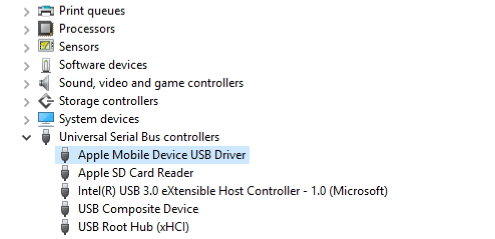
5. Verificați dacă există conflicte software ale unor terți
Unele aplicații terțe pot cauza o problemăWindows recunoaște prezența iPhone-ului atunci când este conectat la computer. Cea mai bună metodă de a verifica acest lucru este să dezinstalați celălalt software temporar.
6. Fix iPhone Won „t Sync cu iTunes de către Tenorshare Free TunesCare
ITunes / iPhone Library coruptă (iTunesDB șiFișierele iTunesCDB) va provoca iTunes sincronizarea „cu T
- Descărcați Tenorshare TunesCare și conectați dispozitivul iOS la computer cu cablul USB OEM.
- După ce Tenorshare TunesCare detectează dispozitivul dvs., faceți clic pe „Remediați probleme de sincronizare iTunes”; iar Tenorshare TunesCare va începe să repare automat biblioteca iTunes coruptă.
- Pasul 3: După reparație, puteți deschide iTunes și iPhone-ul dvs. se va sincroniza cu iTunes fără probleme acum.
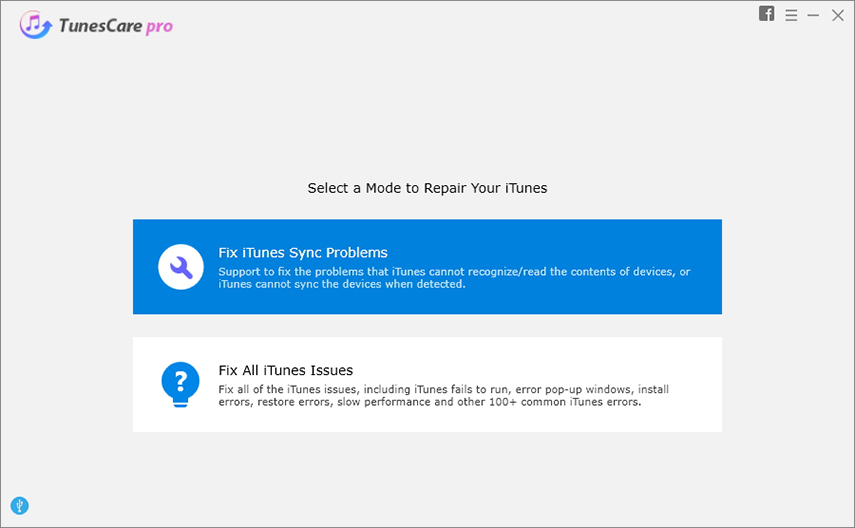
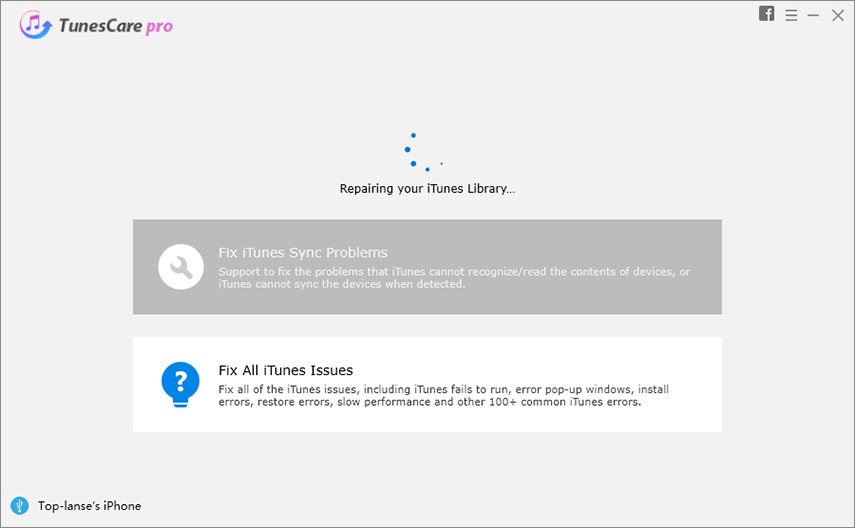
Cum să sincronizați muzică / video / fotografii pe iPhone fără iTunes?
Dacă ați încercat toate modalitățile menționate mai sus șiniciunul dintre ei nu a funcționat și chiar ați contactat asistența Apple și nu vă faceți idee, atunci ar trebui să încercați Tenorshare iCareFone, o alternativă iTunes, care poate transfera date între computer și iDevice fără sincronizarea iTunes. În plus, poate transfera mai multe fișiere pe care iTunes, inclusiv fotografii, contacte, videoclipuri, note, marcaje, iBooks, audio etc.
Pașii de sincronizare sunt destul de simpli: Lansați acest software -> Conectați-vă iPhone -> Selectați unul dintre fișierele pentru a începe transferul.
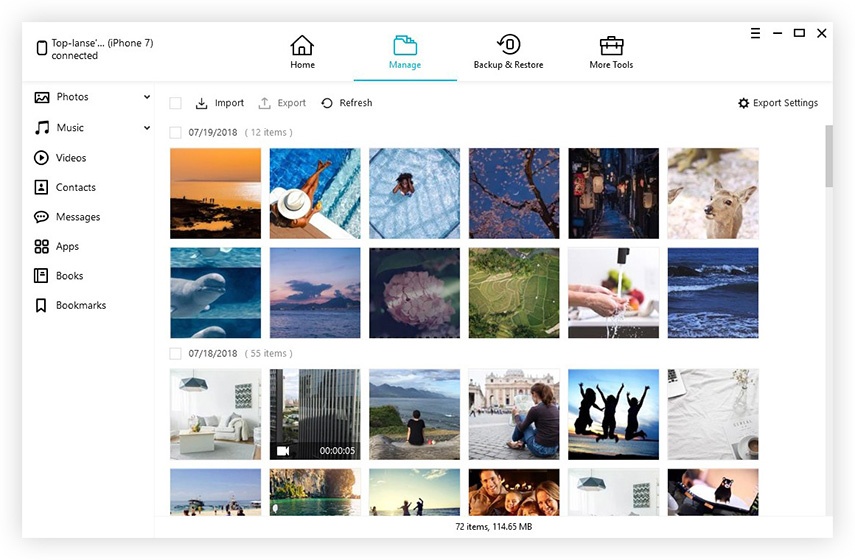
Ți-a plăcut acest articol? Sperăm că, cu aceste soluții, puteți rezolva iPhone-ul „nu se sincronizează cu iTunes eficient”.









